Προηγουμένως μιλήσαμε για το πώς να πλευρική φόρτωση εφαρμογών πάνω σου Oculus Go. Όπως αποδείχθηκε, μας δόθηκε μια ευχάριστη έκπληξη σήμερα όταν ο χρήστης του Reddit Συνταγματάρχης_Izzi ανακαλύφθηκε ότι μπορείτε να φορτώσετε τυπικές εφαρμογές Android στη συσκευή σας και να τις εκκινήσετε από μέσα Oculus TV.
Οι περισσότεροι άνθρωποι αντιμετώπιζαν πρόβλημα με έλλειψη συμβατότητας με τον ελεγκτή Oculus Go και τις Εφαρμογές Android, αλλά βρήκαμε μια λύση και για εσάς. Όλα αυτά εκτελούνται μέσω του adb και θα απαιτήσουν μερικές λήψεις και μια αξιοπρεπή ποσότητα υπομονής. Διαβάστε παρακάτω για να δείτε πώς!
Πώς να μεταφέρετε εφαρμογές Android στο Oculus Go

Για να αποκτήσετε τις εφαρμογές που θέλετε να δοκιμάσετε στο Oculus Go, θα πρέπει να τις φορτώσετε με μια σειρά βημάτων. Αφού εγκατασταθούν οι εφαρμογές, δεν θα χρειαστείτε άλλα βήματα για να εμφανιστούν στην πραγματική εφαρμογή Oculus Go TV. Όταν εγκατασταθεί η εφαρμογή, θα εμφανιστεί μια νέα ενότητα στην ίδια την εφαρμογή TV με την ένδειξη "Άγνωστες πηγές". Από εκεί μπορείτε να κάνετε κλικ στην εφαρμογή που θέλετε να φορτώσετε και να ξεκινήσετε το πάρτι.
Οι περισσότερες από τις εφαρμογές που ανοίγετε μέσω του Oculus TV δεν θα είναι συμβατές με το χειριστήριο Oculus Go. Μερικές φορές δεν σας επιτρέπει να κάνετε κύλιση στα μενού και άλλες φορές δεν σας επιτρέπει να χρησιμοποιήσετε κανένα στοιχείο ελέγχου. Η απάντηση σε αυτό είναι η χρήση του Vysor, μιας εφαρμογής που θα αντικατοπτρίζει το Oculus Go στον υπολογιστή σας. Δείτε πώς να χρησιμοποιήσετε το Vysor παρακάτω!
Κάντε κλικ εδώ για οδηγίες σχετικά με τον τρόπο φόρτωσης εφαρμογών στο Oculus Go
Πώς να ετοιμάσετε το Oculus Go για εφαρμογές Android

Το Vysor θα αντικατοπτρίζει την οθόνη του Oculus Go στον υπολογιστή σας και θα σας επιτρέψει να δουλέψετε τα χειριστήρια όταν το χειριστήριο Go σας δεν λειτουργεί - για οποιονδήποτε λόγο. Εναλλακτικά, μπορεί να επιτρέψει την επιλογή λήψης οθόνης και πολλά άλλα με στοιχεία ελέγχου στον υπολογιστή σας όταν είναι κλειδωμένος στην πραγματική σας συσκευή.
Πώς να ενεργοποιήσετε τη λειτουργία προγραμματιστή στο Oculus Go
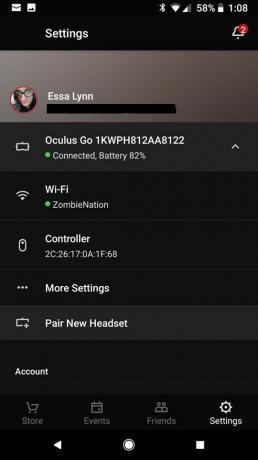


Για να θέσετε το Oculus Go σε λειτουργία προγραμματιστή, θα πρέπει πρώτα να δημιουργήσετε έναν λογαριασμό προγραμματιστή στον ιστότοπο του Oculus.
- Παω σε αυτόν τον ιστότοπο και συνδεθείτε στον λογαριασμό σας Oculus.
- Δημιουργήστε ένα όνομα για τον "Οργανισμό" σας.
- Διαβάστε τη "Συμφωνία μη γνωστοποίησης προγραμματιστών".
- Εάν συμφωνείτε με τους όρους, επιλέξτε το πλαίσιο και πατήστε "Συμφωνώ".
Αυτό θα επιτρέψει τον εντοπισμό σφαλμάτων στο Oculus Go αφού ενεργοποιήσετε τις επιλογές Λειτουργίας προγραμματιστή ακολουθώντας τις παρακάτω οδηγίες.
- Ανοίξτε την εφαρμογή Oculus στο τηλέφωνό σας.
- Επιλέξτε ρυθμίσεις από κάτω δεξιά.
- Επιλέξτε τα ακουστικά Oculus Go.
- Επιλέξτε "Περισσότερες ρυθμίσεις".
- Ενεργοποιήστε τη λειτουργία προγραμματιστή.
Πώς να κατεβάσετε τα αρχεία ADB του Oculus Go
- Κατεβάστε τα προγράμματα οδήγησης ADB Oculus Go εδώ.
- Μεταβείτε στη διαχείριση συσκευών στον υπολογιστή σας.
- Όταν συνδέσετε το Oculus Go, θα εμφανιστεί στη λίστα.
- Κάντε δεξί κλικ στο Oculus Go σας, κάντε κλικ στην επιλογή που λέει "Ενημέρωση προγράμματος οδήγησης".
- Κάντε κλικ, "Αναζήτηση στον υπολογιστή μου για λογισμικό προγράμματος οδήγησης".
- Κάντε κλικ στην επιλογή για να το στείλετε μόνοι σας σε έναν φάκελο και επιλέξτε τον φάκελο στον οποίο βρίσκεται το πρόγραμμα οδήγησης ADB που κατεβάσατε.
- Επιλέξτε το ληφθέν αρχείο και θα ενημερώσει αυτόματα το πρόγραμμα οδήγησης.
- Ελέγξτε για να βεβαιωθείτε ότι έχετε συνδέσει το ADB πληκτρολογώντας αυτήν τη γραμμή εντολών στον υπολογιστή σας, "συσκευές adb".
- Εάν ο κώδικας της συσκευής εμφανιστεί στη γραμμή εντολών σας, αυτό δείχνει ότι το adb μπορεί να δει τη συσκευή και μπορείτε να προχωρήσετε χρησιμοποιώντας το Vysor.
Πώς να χρησιμοποιήσετε το Vysor με το Oculus Go


Θα θέλετε να κάνετε λήψη των παρακάτω αρχείων στον υπολογιστή σας. Αφού ολοκληρωθούν οι λήψεις, η επόμενη ενότητα θα εξετάσει τον τρόπο χρήσης τους με τη συσκευή σας.
- Κατεβάστε την εφαρμογή Vysor εδώ.
- Βεβαιωθείτε ότι το Oculus Go σας είναι συνδεδεμένο στον υπολογιστή σας μέσω θύρας USB και η επιλογή εντοπισμού σφαλμάτων εξακολουθεί να είναι ενεργοποιημένη.
- Πατήστε το εικονίδιο με τα γρανάζια πάνω από τις ρυθμίσεις.
- Ελέγξτε για να βεβαιωθείτε ότι εμφανίζει τις λεπτομέρειες του Oculus Go σας και πατήστε "Σύνδεση".
Μια δεύτερη οθόνη θα εμφανιστεί τώρα στον υπολογιστή σας, που θα σας δείχνει τι βλέπει αυτήν τη στιγμή το Oculus Go σας. Από εδώ μπορείτε να χρησιμοποιήσετε το ποντίκι του υπολογιστή σας για να ελέγξετε τα πάντα στο Oculus Go. Αυτό θα βοηθήσει με τα ζητήματα συμβατότητας στις τυπικές εφαρμογές Android που θέλετε να χρησιμοποιήσετε μέσα στο Oculus TV.
Τώρα πήγαινε να διασκεδάσεις

Τώρα πρέπει να είστε έτοιμοι για να ρυθμίσετε τον εαυτό σας και να λειτουργεί. Μπορείτε να χρησιμοποιήσετε το κανονικό χειριστήριο Oculus Go για να εκκινήσετε την εφαρμογή Oculus TV και να επιλέξετε ποια εφαρμογή από την ενότητα "Άγνωστες πηγές" θέλετε να χρησιμοποιήσετε. Από εκεί, εάν αντιμετωπίζετε προβλήματα με τον ελεγκτή, μπορείτε να προχωρήσετε στη χρήση του ποντικιού στον υπολογιστή για να ελέγχετε τι συμβαίνει στο Oculus Go.
Εάν έχετε οποιεσδήποτε ερωτήσεις, ενημερώστε μας στην ενότητα σχολίων παρακάτω! Εκτός από αυτό, πείτε μας ποιες εφαρμογές χρησιμοποιείτε και γιατί είναι ή δεν είναι οι αγαπημένες σας!
